Cada novo software pode parecer esmagador à primeira vista, especialmente quando se trata de programas poderosos como Affinity Photo. Por isso, é ainda mais importante se familiarizar com a interface de trabalho. Neste guia, você aprenderá a explorar a interface do programa do Affinity Photo e a adaptá-la às suas necessidades pessoais, tornando seu trabalho com edição de imagem não apenas mais eficaz, mas também mais agradável.
Principais descobertas
- A barra de menu contém todas as funções básicas que você precisa.
- A barra de ferramentas e a barra de contexto oferecem acesso rápido a ferramentas frequentemente usadas e suas configurações específicas.
- Painéis ajustáveis permitem uma organização individualizada da sua interface de trabalho.
Guia passo a passo
Conhecendo a barra de menu
A barra de menu é o coração da interface do usuário do Affinity Photo. Ela está localizada na parte superior da janela. Aqui você pode acessar todas as funções básicas do programa. Por exemplo, ao clicar em "Arquivo", um menu suspenso se abre, oferecendo opções como "Novo", "Abrir" ou "Salvar". Utilize os diferentes menus para navegar rapidamente pelas funções necessárias.
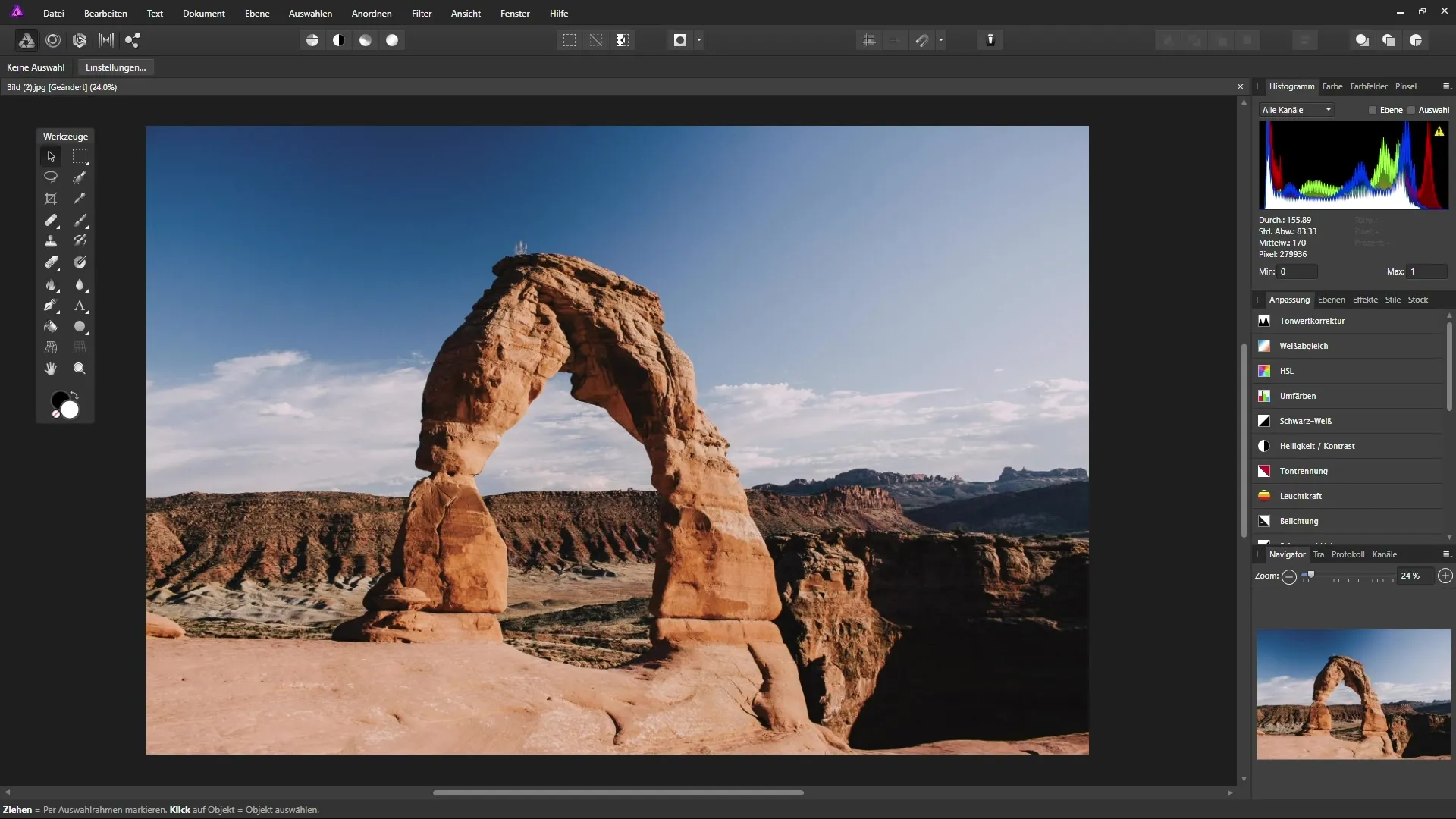
Acessando a barra de ferramentas
Logo abaixo da barra de menu está a barra de ferramentas, que oferece ícones visuais para diferentes funções. Com esses ícones, você pode alternar entre diferentes áreas de trabalho, também chamadas de Personas. Fique de olho em vídeos específicos para cada ferramenta para entender sua funcionalidade completa.
Barra de contexto e suas personalizações
A barra de contexto muda dependendo da ferramenta ativa na barra de ferramentas. Quando a ferramenta de mover é selecionada, ela está relativamente vazia, uma vez que apenas as configurações básicas estão disponíveis. No entanto, ao mudar para o pincel, várias opções aparecem, que você pode ajustar, como tamanho do pincel e opacidade. Isso permite que você tenha um controle mais preciso sobre seu trabalho.
Utilizando painéis para uma melhor visão geral
Affinity Photo frequentemente se refere a painéis como "Panels". Esses painéis são ajustáveis e podem ajudá-lo a organizar melhor suas ferramentas e funções. À direita, você encontrará vários painéis que atualmente podem parecer desordenados. Não entre em pânico! Você pode personalizar os painéis agrupando-os ou organizando-os livremente na área de trabalho.
Ajustar e organizar painéis
Para mover um painel, arraste-o para o local desejado. Se você quiser fixá-lo em uma área específica, basta arrastá-lo até o local desejado até que veja uma marcação azul, que sinaliza que você pode soltá-lo ali. Assim, você pode personalizar eficientemente sua interface de trabalho.
Criar painéis e grupos
Também é possível criar grupos de painéis para melhorar ainda mais a organização. Isso é feito arrastando vários painéis para um grupo, de modo que eles sejam organizados em abas. Isso é especialmente útil quando você muda frequentemente entre diferentes configurações e ferramentas.

Ajustar a barra de ferramentas
A barra de ferramentas também pode ser ajustada, organizando-a em um local fixo ou livremente na área de trabalho. Para fixá-la, clique duas vezes na própria barra de ferramentas. Usuários que desejam se concentrar apenas em uma imagem específica podem usar a tecla "Tab" para ocultar as barras de menu e ferramentas, criando mais espaço na tela.
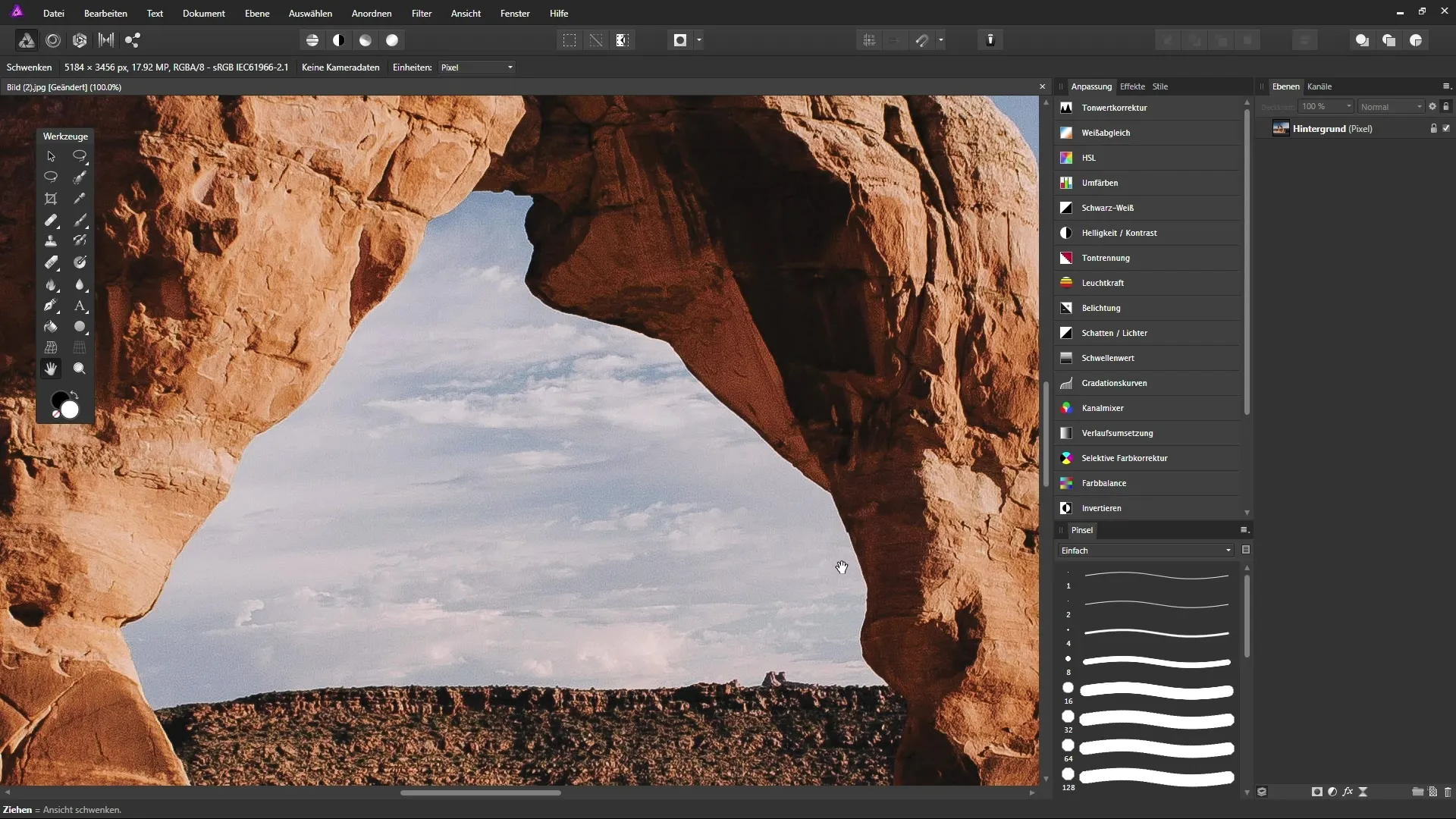
Dicas para usar ferramentas de forma eficaz
Cada ferramenta no Affinity Photo tem propriedades específicas. Você pode visualizar as propriedades de uma ferramenta selecionada na parte inferior da sua interface de trabalho. Por exemplo, ao trabalhar com a ferramenta de mão, a dica é mostrada sobre como você pode mudar a visualização no seu imagem ao arrastar a ferramenta. Essas dicas são especialmente úteis para aprender rapidamente como usar as ferramentas de forma eficaz.

Resumo - Affinity Photo: entender e personalizar a interface de trabalho em detalhes
A interface de trabalho do Affinity Photo oferece diversas possibilidades para personalizar sua edição de imagem. Você aprendeu a usar a barra de menu, entender as barras de ícones e de contexto e como adaptar painéis de forma eficaz. Com as dicas mencionadas, você está bem equipado para realizar seus projetos criativos de forma ainda melhor.
Perguntas frequentes
Como posso ajustar a barra de menu?A barra de menu em si não pode ser ajustada, mas você tem acesso total a todas as funções dentro do menu.
Como posso acessar uma função específica mais rapidamente?Use a barra de ferramentas e utilize combinações de teclas para ativar funções mais rapidamente.
Posso ocultar painéis permanentemente?Sim, clicando no "X" na parte superior do painel, você pode ocultá-lo. Você pode reexibi-lo mais tarde através de Visualização > Estúdio.
Como posso garantir que minhas alterações sejam salvas?Affinity Photo não oferece uma opção de "Salvar" específica para a interface do usuário, mas suas alterações permanecerão ao fechar o programa.
Como posso redefinir a barra de ferramentas para a posição padrão?Você pode simplesmente mover as ferramentas de volta ou reiniciar o Affinity Photo, o que restaurará as configurações padrão.


